适用于 Windows 10 的三星打印机驱动程序下载和更新
已发表: 2021-07-21如果您正在寻找适用于 Windows 10 的最新三星打印机驱动程序,那么您来对地方了。 在这里,我们将向您展示 3 种简单安全的方法来执行三星打印机驱动程序下载和更新任务。
保持三星打印机的驱动程序处于最新状态始终很重要,以保持其在最佳状态下运行并防止各种意外的打印问题,例如打印机无法打印、打印机无响应等。
为了帮助您轻松更新驱动程序软件的过程,我们分享了一些有关如何在 Windows 10 上下载和安装三星打印机驱动程序的快速简便的方法。本指南的下一部分将重点介绍这一点。
轻松更新适用于 Windows 10 的三星打印机驱动程序(推荐)
如果您没有时间、耐心和所需的技术技能来手动找到正确的驱动程序。 然后,使用 Bit Driver Updater 自动获取安装在 Windows 10 上的最新驱动程序更新。驱动程序更新程序工具仅安装 WHQL 测试或验证的驱动程序。 除此之外,它还为用户提供 24/7 全天候技术援助。 从下面的下载按钮免费试用。
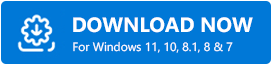
在 Windows 10 上下载三星打印机驱动程序的 3 种简单方法
下面我们提到了手动和自动方法来帮助您获取三星打印机的最新设备驱动程序。
作者提示:手动更新设备驱动程序是一个繁琐且耗时的过程。 此外,还存在下载错误、不兼容或受恶意软件感染的驱动程序的风险。 因此,如果您没有时间或技术技能来手动更新驱动程序,建议您自动执行该任务。
方法 1(手动):通过制造商网站下载和安装三星打印机驱动程序
注意:在此方法中,我们以三星 Xpress SL-C1860 系列打印机为例。 在继续执行这些步骤之前,您可能需要确认三星打印机的确切型号。 由于Hewlett Packard Enterprise (通常简称为 HP)已经完全收购了三星的打印机业务,因此您必须前往 HP 的支持网站下载并安装适用于您的三星打印机的最新驱动程序。
三星不断发布其打印机的驱动程序更新,您可以通过惠普官方客户支持网站手动下载。 以下是相同的分步说明。
- 访问 HP 的软件和驱动程序下载
- 从产品类别中选择打印机选项。
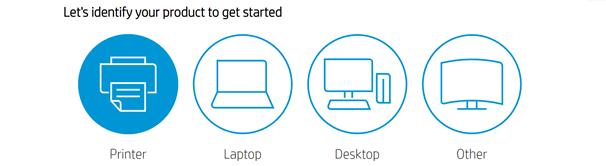
- 在搜索框中输入您的三星打印机型号(例如三星 Xpress SL-C1860)并从结果中选择它。
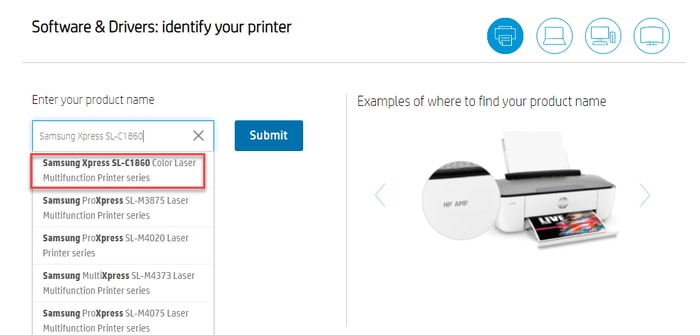
- 确保检测到的Windows 操作系统版本正确(在我的示例中为 Windows 10,64 位)。
- 单击您喜欢的三星打印机驱动程序软件旁边的下载图标。
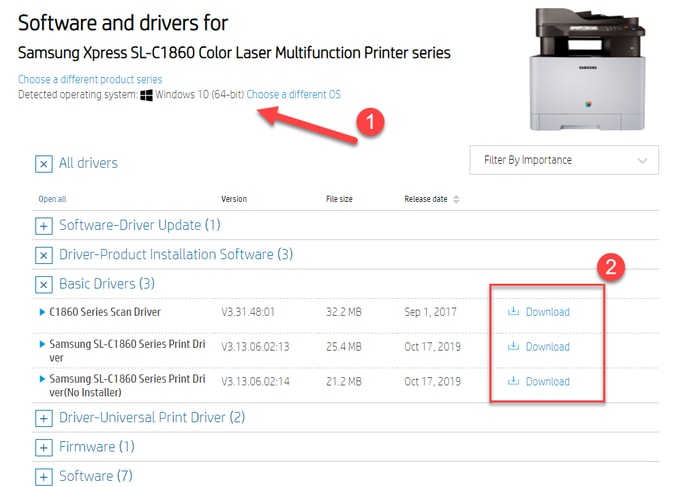
- 下载过程完成后,双击打开三星打印机软件安装程序文件。
- 按照向导提供的说明完成安装过程。
- 重新启动您的三星笔记本电脑或台式机系统以应用最近的更改。
另请阅读:如何在 Windows 10、8、7 上恢复打印机连接

方法 2(手动):通过设备管理器下载和更新三星打印机驱动程序
要在 Windows 10 上手动下载和更新三星打印机驱动程序,您可以借助名为“设备管理器”的内置实用程序。 按照下面共享的步骤,使用 Windows 设备管理器工具查找并安装适用于您的三星打印机型号的最新驱动程序更新。
- 通过同时按键盘上的Windows 徽标键和R打开运行命令框。
- 键入devmgmt.msc 命令进入框中,然后点击确定按钮。
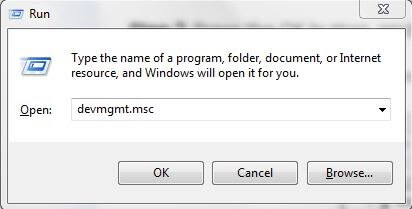
- 现在,转到设备管理器应用程序中的打印机队列类别,然后单击它展开相同的类别。
- 右键单击您的三星打印机型号,然后单击更新驱动程序。
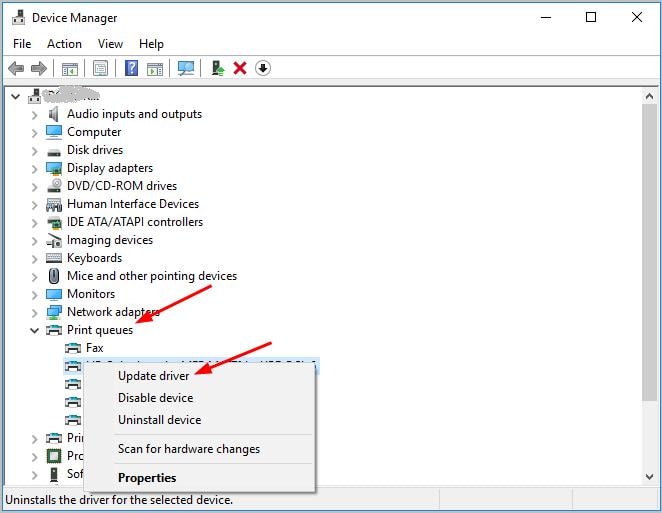
- 在下一个屏幕上,单击自动搜索更新的驱动程序软件。
Windows 操作系统现在将查找适用于您的三星打印机设备的驱动程序更新。 如果有可用更新,操作系统将开始驱动程序安装过程。 现在,您只需在成功安装新的三星驱动程序更新后坐下来重新启动计算机。
另请阅读:打印机驱动程序在 Windows 10 上不可用 [已修复]
方法 3(自动):Samsung 打印机驱动程序通过 Bit Driver Updater 下载和更新(推荐)
这是迄今为止在 Windows 10 中更新或下载三星打印机驱动程序最简单、最方便的方法。与上述手动方法不同,此方法只需单击一个按钮即可为您的三星打印机安装制造商推荐的最新驱动程序版本,并且其他计算机外围设备。
为了通过这种方法执行三星打印机驱动程序更新,您所要做的就是使用下面提供的按钮在您的 PC 上安装Bit Driver Updater程序。
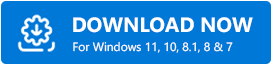
成功安装程序后,您可以转到左侧的导航面板开始扫描过程。 一段时间后,该工具将向您显示计算机系统上所有过时、损坏和不匹配的驱动程序的列表。 获得列表后,您可以选择要更新的驱动程序旁边的“立即更新”选项,也可以选择“全部更新”选项以一次性更新所有有问题的驱动程序。
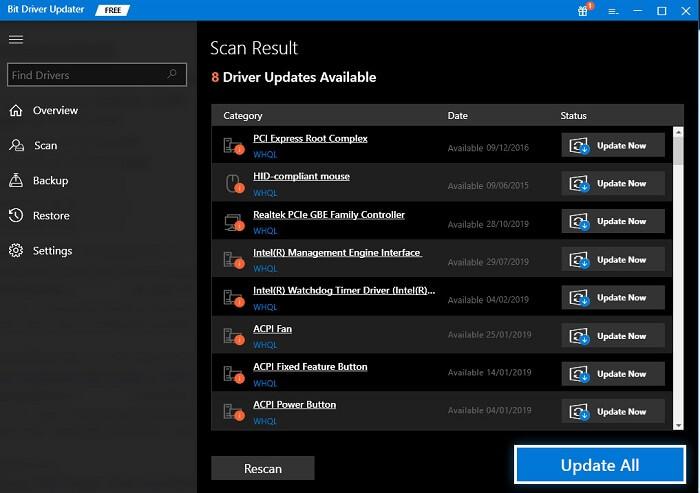
另请阅读:如何在 Windows 10 中更新打印机驱动程序? 尝试最好的方法
结束语:适用于 Windows 10 的三星打印机驱动程序下载
在这篇文章中,您学习了三种不同的方法(两种手动和一种自动)在 Windows 10 中下载、安装和更新三星打印机驱动程序。我们希望此处提供的信息可以帮助您启动和运行三星打印机。
如果您在执行上述步骤时遇到任何困难,请随时在下面发表评论。 我们的团队将很乐意帮助您解决问题。
